Belə görünür ki, noutbuk (netbuk və s.) Wi-Fi şəbəkəsi ilə işləyir və heç bir sual verilmir. Və bir gün onu yandırırsınız və səhv görünür: "Windows Wi-Fi-a qoşula bilmədi...". Nə etməli?
Bu, mənim ev noutbukumda baş verənlərdir. Bu yazıda sizə bu səhvi necə aradan qaldıra biləcəyinizi söyləmək istəyirəm (bundan əlavə, təcrübədən göründüyü kimi, bu səhv olduqca yaygındır).
Ən ümumi səbəblər:
1. Sürücü çatışmazlığı.
2. Router parametrləri itib (və ya dəyişdirilib).
3. Antivirus proqramları və firewall.
4. Proqramlar və sürücülər arasında ziddiyyət.
İndi onları necə aradan qaldırmaq barədə.
"Windows Wi-Fi şəbəkəsinə qoşula bilmədi" xətasının həlli
1) Windows ƏS-nin qurulması (Windows 8-də oxşar Windows 7-dən istifadə etməklə).
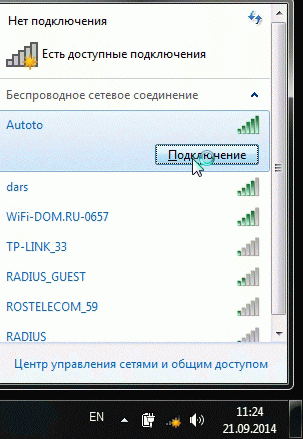
Əgər siz hələ də şəbəkəyə qoşulmağın mümkün olmadığını bildirən xəta alırsınızsa (aşağıdakı şəkildəki kimi), " üzərinə klikləyin. giderme"(Mən bilirəm ki, çoxları buna çox şübhə ilə yanaşır (bir neçə dəfə şəbəkəni bərpa etməyə kömək edənə qədər mən də belə idim)).
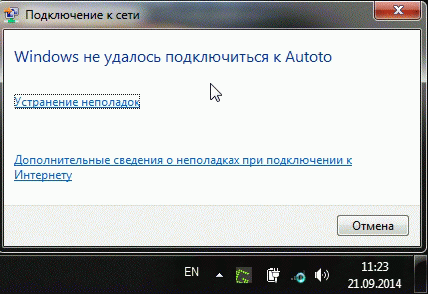
Diaqnostika kömək etmədisə, gedin " Şəbəkə və paylaşım mərkəzi"(bu bölməyə daxil olmaq üçün saatın yanındakı şəbəkə işarəsinə sağ klikləmək kifayətdir).

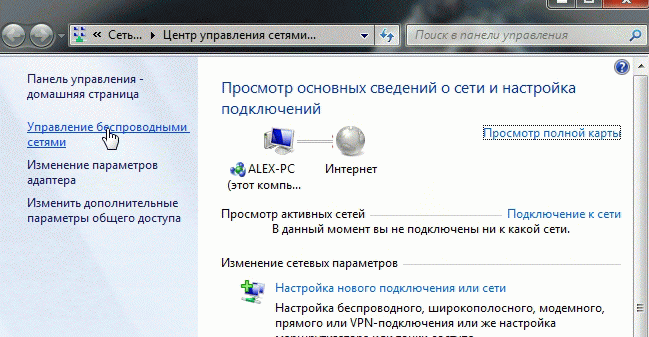
İndi sadəcə Windows-un qoşula bilmədiyi simsiz şəbəkəmizi silirik (yeri gəlmişkən, öz şəbəkə adınız olacaq, mənim vəziyyətimdə bu, “Avtomatik”).
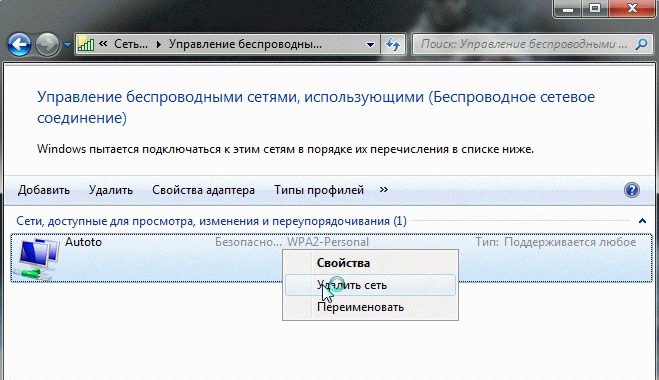
Əvvəlki addımda sildiyimiz Wi-Fi şəbəkəsinə yenidən qoşulmağa cəhd edirik.
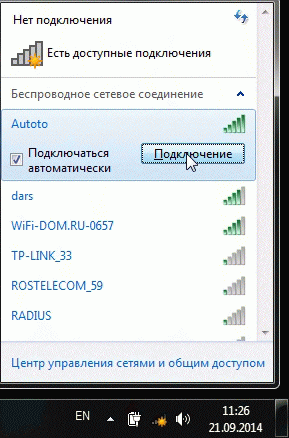
Mənim vəziyyətimdə Windows heç bir sual olmadan şəbəkəyə qoşula bildi. Səbəb mənasız oldu: bir "yoldaş" marşrutlaşdırıcının parametrlərində parolu dəyişdirdi və Windows-da şəbəkə bağlantısı parametrlərində köhnə parol saxlandı ...
![]()
2) Routerdə Wi-Fi şəbəkəsinin qurulması
Windows-da simsiz əlaqə parametrlərinizi yoxladıqdan sonra etməli olduğunuz ikinci şey marşrutlaşdırıcı parametrlərinizi yoxlamaqdır. 50% hallarda onlar günahkardırlar: ya səhv ediblər (bu, məsələn, elektrik kəsilməsi zamanı baş verə bilər), ya da kimsə onları dəyişdirib...
Çünki Laptopunuzdan Wi-Fi şəbəkəsinə daxil ola bilmirsinizsə, o zaman kabeldən (bükülmüş cüt) istifadə edərək marşrutlaşdırıcıya qoşulmuş kompüterdən Wi-Fi bağlantısını qurmalısınız.
Özümü təkrarlamamaq üçün burada yaxşı bir məqalə var. Əgər daxil ola bilmirsinizsə, bunu yoxlamağı məsləhət görürəm:
Router parametrlərində Bizi "Simsiz" bölməsi maraqlandırır (əgər rus dilindədirsə, Wi-Fi parametrlərini qurun).
Məsələn, TP-link marşrutlaşdırıcılarında bu bölmə belə görünür:
TP-link marşrutlaşdırıcısının qurulması.
Yeri gəlmişkən, bəzi hallarda marşrutlaşdırıcı(lar)ınızı sıfırlamağınız lazım ola bilər. Bunun üçün onun gövdəsində xüsusi düymə var. Basın və 10-15 saniyə saxlayın.
Tapşırıq: parolu dəyişdirin və Windows-da simsiz əlaqə qurmağa çalışın (bu məqalənin 1-ci bəndinə baxın).
3) Sürücüləri yeniləyin
Sürücülərin olmaması (həmçinin avadanlıq üçün uyğun olmayan sürücülərin quraşdırılması) daha ciddi səhvlərə və uğursuzluqlara səbəb ola bilər. Buna görə, Windows-da marşrutlaşdırıcının parametrlərini və şəbəkə bağlantısını yoxladıqdan sonra şəbəkə adapteri üçün sürücüləri yoxlamaq lazımdır.
Bunu necə etmək olar?
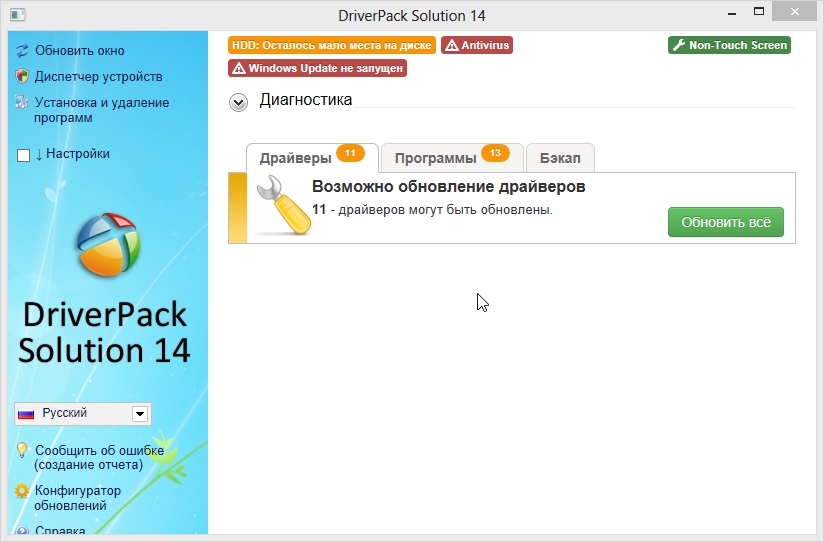
4) Başlanğıcın qurulması və antivirusların söndürülməsi
Antiviruslar və təhlükəsizlik duvarları (müəyyən parametrlərlə) sizi təhlükəli təhlükələrdən qoruyaraq bütün şəbəkə bağlantılarını bloklaya bilər. Buna görə də, ən asan seçim onları sadəcə söndürmək və ya quraşdırma zamanı silməkdir.
Avtomatik yükləmə haqqında: Quraşdırma zamanı Windows ilə avtomatik yüklənən bütün proqramları silmək də məsləhətdir. Bunu etmək üçün "Win + R" düymə birləşməsini basın (Windows 7/8-də etibarlıdır).
Sonra "açıq" sətirə əmr daxil edin: msconfig
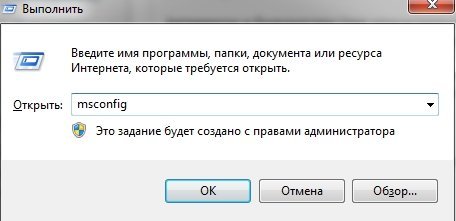
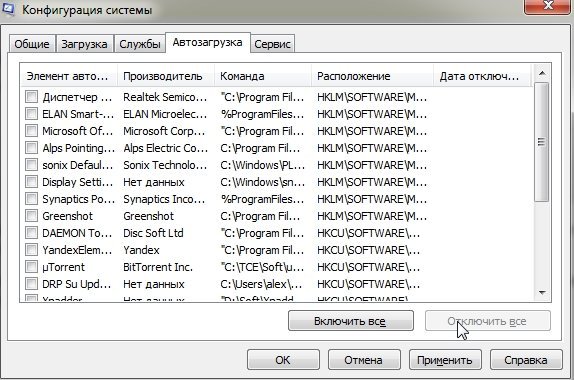
5) Əgər hər şey uğursuz olarsa...
Windows hələ də Wi-Fi şəbəkəsinə qoşula bilmirsə, komanda xəttini açıb ardıcıl olaraq aşağıdakı əmrləri daxil etməyə cəhd edə bilərsiniz (birinci əmri daxil edin - Enter düyməsini basın, sonra ikinci və yenidən daxil edin və s.):
marşrut -f
ipconfig / flushdns
netsh int ip sıfırlama
netsh int ipv4 sıfırlama
netsh int tcp sıfırlama
netsh winsock sıfırlama
Beləliklə, şəbəkə adapterini, marşrutları sıfırlayacağıq, DNS və Winsock-u təmizləyəcəyik. Bundan sonra, kompüterinizi yenidən başlatmalı və şəbəkə bağlantısı parametrlərini yenidən konfiqurasiya etməlisiniz.
Əlavə edəcəyiniz bir şey varsa, çox minnətdar olaram. Ən xoş arzular!






